Wenn Sie vorhaben, eine M.2 SSD zu kaufen, um Ihre Daten zu speichern oder Ihr System aufzurüsten, dann sollten Sie sich für eine M.2 SSD mit 1TB entscheiden. Aber für welches 1 TB M.2 SSD sollten Sie sich entscheiden? Hier hat MiniTool Top 5 M.2 SSDs mit 1TB im Detail vorgestellt.
Aufgrund der besseren Leistung sind SSDs immer beliebter geworden und viele Benutzer möchten ihr Betriebssystem von HDD auf SSD aktualisieren. Es gibt verschiedene SSDs auf dem Markt, wie z. B. PCIe-SSD, M.2-SSD, mSATA-SSD usw.
Und wenn Sie eine M.2 SSD mit 1TB für Ihren Computer kaufen möchten, sollten Sie diesen Artikel sorgfältig lesen, denn Sie können die 5 besten 1 TB SSDs mit Formfaktor M.2 2280 erfahren. Aber welche Art von SSD ist die beste M.2 SSD 1TB?
Sie sollten die Schnittstelle, die maximale sequentielle Lese- und Schreibgeschwindigkeit, den Speicher und die Betriebstemperatur berücksichtigen. Warum müssen Sie dann die Betriebstemperatur der SSD berücksichtigen?
Das liegt daran, dass die Speicherdichte der Festplatte zu groß ist, was zu einer Überhitzung beim Arbeiten und damit zu Leistungsverlusten führt. Darüber hinaus werden auch die Datenintegrität und die Lebensdauer der Festplatte beeinträchtigt.
Daher ist die Leistung der SSD besser, aber sie kann sich überhitzen und eine kürzere Lebensdauer haben. Wenn Sie jedoch möchten, dass die SSD eine längere Lebensdauer hat und sich nicht überhitzt, kann die Laufgeschwindigkeit langsamer sein.
Es ist also besser, eine 1 TB M.2 SSD mit Kühlkörper zu wählen, wodurch eine Überhitzung vermieden und eine gute Laufwerksleistung gewährleistet werden kann. Und die sichere Betriebstemperatur für SSDs liegt zwischen 30°C und 50°C.
Die 5 Besten M.2 SSDs 1TB
Dieser Teil zeigt die 5 besten 1 TB M.2-SSDs von verschiedenen Marken. Der Formfaktor aller SSDs ist M.2 2280.
1. Sabrent 1TB Rocket Nvme PCIe 4.0
Für den Kauf einer M.2 SSD mit 1 TB ist Sabrent 1TB Rocket NVMe PCIe 4.0 eine gute Wahl. Es handelt sich um ein NVMe-Laufwerk, das die PCIe 4.0-Geschwindigkeit nutzt, um Ihnen erstklassige Leistung zu einem angemessenen Preis zu bieten.

Wenn Sie ein Motherboard von PCIe 4.0 verwenden, können die Leistungsgeschwindigkeiten bis zu 5000 MB/s (Lesen) und 4400 MB/s (Schreiben) erreichen. Wenn Sie jedoch Motherboard von PCIe 3.0 verwenden, können die maximalen sequentiellen Lese- und Schreibgeschwindigkeiten nur 3400 MB/s und 3000 MB/s erreichen. Es wird daher empfohlen, ein Motherboard von PCIe 4.0 zu verwenden.
Sabrent 1TB Rocket NVMe PCIe 4.0 ist billiger als andere SSDs mit den gleichen Parametern, hat jedoch einen Nachteil – die Wärmeableitung. Obwohl dies kein großes Problem sein sollte, sollten Sie möglicherweise ein Motherboard mit einem M.2-Kühlkörper verwenden, wenn Sie es längere Zeit mit hoher Geschwindigkeit verwenden möchten.
Eines müssen Sie jedoch wissen: Wenn Sie einen Kühlkörper hinzufügen, kann die Garantie ungültig werden. Wenn Ihnen das nichts ausmacht, dann ist es wahrscheinlich eine der besten 1 TB M.2 NVMe-SSDs.
Technische Daten:
- Schnittstelle: PCI-Express 4.0 x4
- Maximale sequentielle Lese- und Schreibgeschwindigkeit: 5000MB/s und 4400MB/s
- Speicher: BiCS 96L TLC NAND
- Garantie: 5 Jahre
- Betriebstemperatur: 0 – 70 °C
2. 970 PRO NVMe M.2 SSD (1 TB)
Wenn Sie eine 1TB M.2 SSD von Samsung kaufen möchten, können Sie sich für Samsung 970 Pro 1TB entscheiden. Durch die Verwendung der neuesten V-NAND-Technologie und des neu verbesserten Phoenix-Controllers ist die Geschwindigkeit des Samsung 970 PRO 1TB um 30 % höher als zuvor.

Samsung 970 PRO NVMe M.2 SSD 1 TB nutzt die neueste PCIe Gen 3 x4 NVMe-Schnittstelle, um schnelle sequentielle Lesegeschwindigkeiten von bis zu 3500 MB/s und Schreibgeschwindigkeiten von bis zu 2100 MB/s bereitzustellen. Darüber hinaus verwendet Samsung 970 PRO NVMe M.2 SSD 1 TB entwickelte „Magician“-Software, um Ihre Treiber auf dem neuesten Stand zu halten, den Zustand und die Geschwindigkeit des Laufwerks zu überwachen und sogar die Leistung zu verbessern.
Außerdem können der fortschrittliche vernickelte Controller und Wärmeverteiler des Samsung 970 PRO eine hervorragende Wärmeableitung erzielen, und der Dynamic Thermal Guard überwacht und erhält automatisch die optimale Betriebstemperatur aufrecht, um Leistungseinbußen zu minimieren. Es ist also die beste M.2-SSD für Spiele.
Technische Daten
- Schnittstelle: PCI-Express 3.0 x4
- Maximale sequentielle Lese- und Schreibgeschwindigkeit: 3500 MB/s und 2700 MB/s
- Speicher: V-NAND
- Garantie: 5 Jahre
- Betriebstemperatur: 0 – 70 °C
3. Western Digital Black SN750 NVMe SSD 1TB
Eine weitere beste 1 TB M.2 SSD ist Western Digital Black SN750 1 TB. Western Digital ist berühmt für seine Festplatten wie die WD5000LPVX 500 GB HDD und die WDC WD10EZEX HDD, aber es gibt auch einige gute SSDs.
Western Digital Black SN750 1TB ist eine gute Wahl für diejenigen, die eine M.2 SSD 1TB mit hoher Geschwindigkeit, großer Kapazität und niedrigem Preis kaufen möchten. Wenn Sie ein Motherboard von PCIe 3.0 verwenden, können Sie eine Lese- und Schreibgeschwindigkeit von bis zu 3470 MB/s und eine Schreibgeschwindigkeit von 3000 MB/s erreichen.
Western Digital Black SN750 M.2 SSD 1TB ist mit den meisten Motherboards kompatibel, egal ob es sich um ein Laptop- oder ein Desktop-Board handelt. SN750 kann mit oder ohne Kühlkörper ausgeführt werden, aber das SN750 mit Kühlkörper ist für Desktop-Computer geeignet. Die passive Kühlung trägt dazu bei, das optimale Leistungsniveau dieser Festplatte aufrechtzuerhalten. Wenn Sie also eine 1 TB M.2 PCIe NVMe SSD mit 1 PCIe NVMe für Desktops kaufen möchten, ist der SN750 genau das Richtige für Sie.

Technische Daten
- Schnittstelle: PCI-Express 3.0
- Maximale sequentielle Lese- und Schreibgeschwindigkeit: 3470 MB/s und 3000 MB/s
- Speicher: 64-lagiger 3D-NAND
- Garantie: 5 Jahre
- Betriebstemperatur: 0 – 70 °C
4. ADATA XPG SX8200 Pro 1TB M.2 SSD
Durch die Verwendung der neuesten 3D-NAND-Technologie und der PCIe-NVMe-Schnittstelle kann die maximale sequentielle Lese- / Schreibgeschwindigkeit von XPG SX8200 Pro 3500 / 3000 MB/s erreichen, wodurch die Reaktionsfähigkeit des Gesamtsystems verbessert und die Ladezeit von Programmen und Spielen für Spieler reduziert werden kann. Wenn Sie also die beste M.2-SSD für Spiele auswählen möchten, dann ist ADATA XPG SX8200 Pro 1TB M.2 SSD die richtige Wahl.
Darüber hinaus unterstützt das SX8200 Pro SSD die LDPC-Fehlerkorrekturcode-Technologie und den E2E-Datenschutz, um Datensicherheit und -integrität zu gewährleisten. Aber wenn Sie dieses SSD verwenden möchten, müssen Sie sicherstellen, dass der M. 2-Steckplatz des Motherboards PCIe NVMe oder M-Key NVMe unterstützt. Und diese SSD ist nicht mit Mac kompatibel, so dass auf Mac-Systemen möglicherweise andere Teile erforderlich sind. Zusätzlich enthält diese M.2 SSD 1TB einen Kühlkörper.

Technische Daten
- Schnittstelle: PCI-Express 3.0 x4
- Maximale sequentielle Lese- und Schreibgeschwindigkeit: 3500 MB/s und 3000 MB/s
- Speicher: 3D-NAND
- Garantie: 5 Jahre
- Betriebstemperatur: 0 – 70°C
5. Seagate FireCuda 520 SSD 1TB
Als bekannte Marke von Festplatten ist Seagate Firecuda 520 1 TB auch eine gute Wahl für 1 TB M.2 SSD. Diese Gaming-SSD Festplatte ist abwärtskompatibel mit der PCIe 3.0-Plattform und dem PCIe 4.0-Motherboard mit AMD X570-Chipsatz.
Die maximale Lese- und Schreibgeschwindigkeit kann 5000 MB/s und 4400 MB/s erreichen. Mit einem so hohen IOPS können Sie weniger Zeit mit dem Laden von Spielen usw. verbringen. Außerdem bietet Seagate Firecuda 520 1,8 Millionen Stunden MTBF und bis zu 3600 TB TBW.

Technische Daten
- Schnittstelle: PCI-Express 4.0 x4
- Maximale sequentielle Lese- und Schreibgeschwindigkeit: 5000 MB/s und 4400 MB/s
- Speicher: 3D TLC NAND
- Garantie: 5 Jahre
- Betriebstemperatur: 0 – 70°C
Wie migrieren Sie Ihr Betriebssystem auf M.2 SSD mit 1TB
Um eine bessere Leistung zu erzielen, können Sie versuchen, Ihr System auf 1 TB M.2 SSD zu aktualisieren. Aber wie geht das? System neu installieren? Es ist zu lästig. Es gibt ein brillantes Tool, mit dem Sie Ihr Betriebssystem von der ursprünglichen Festplatte auf M.2 SSD mit 1TB migrieren können, ohne das Betriebssystem neu zu installieren.
Dieses Tool ist MiniTool ShadowMaker, eine professionelle Software zum Klonen von SSDs. Darüber hinaus ist MiniTool ShadowMaker auch eine leistungsstarke Windows-Sicherungssoftware, mit der Sie das Betriebssystem, den Datenträger, die Partition, die Dateien und Ordner sichern können.
Abgesehen von der Funktion zum Klonen und Sichern von Datenträgern ermöglicht es Ihnen, Dateien und Ordner an mehr als einem Speicherort zu synchronisieren. Dieses Programm stellt Ihnen eine Testversion zur Verfügung, die Sie innerhalb von 30 Tagen kostenlos nutzen können. Wenn Sie es dauerhaft einsetzen möchten, erhalten Sie die Pro Edition.
MiniTool ShadowMaker TrialKlicken zum Download100%Sauber & Sicher
Nun, hier ist die Anleitung zur Migration Ihres Systems auf das 1 TB M.2 SSD.
Schritt 1: Setzen Sie Ihr M.2 SSD mit 1TB in Ihren Computer ein. Installieren und starten Sie MiniTool ShadowMaker und klicken Sie dann auf Testversion beibehalten.
Schritt 2: Klicken Sie unter Lokal auf den Button Verbinden, um in die Hauptoberfläche zu gelangen.
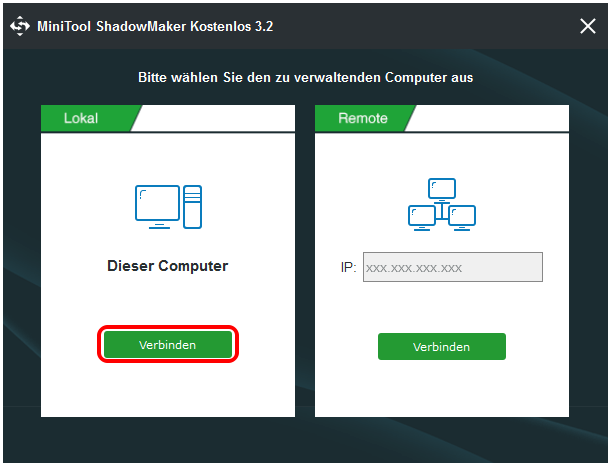
Schritt 3: Gehen Sie zur Seite Tools und klicken Sie dann auf die Funktion Datenträger klonen.
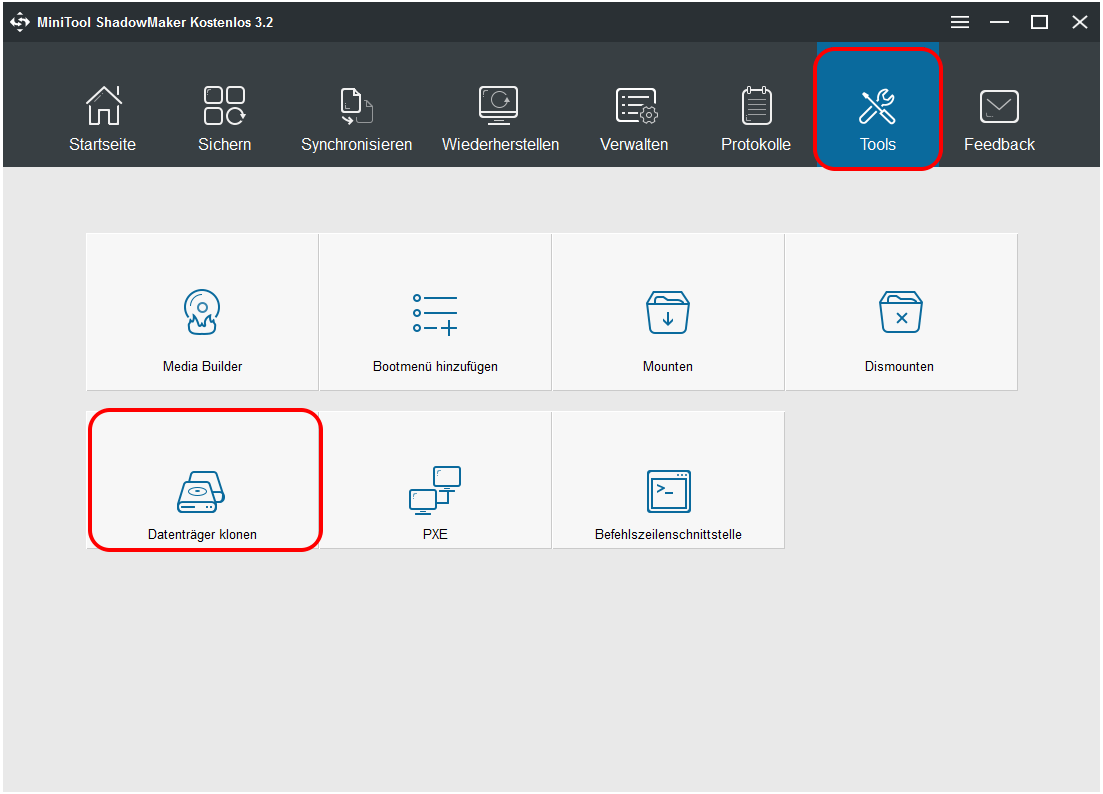
Schritt 4: Klicken Sie im Popup-Fenster auf Quelle, um die Quelle für den Festplattenklon auszuwählen. Hier müssen Sie die ursprüngliche Systemfestplatte als Klonquelle wählen und auf Abschließen klicken, um fortzufahren.
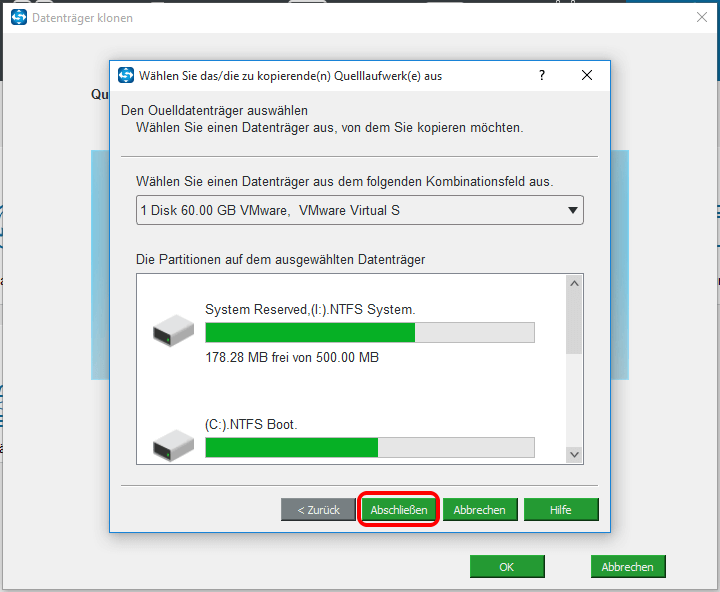
Schritt 5: Klicken Sie auf Ziel, um eine Zielfestplatte auszuwählen. Hier müssen Sie die 1TB M.2 SSD als Zielfestplatte auswählen. Klicken Sie dann auf Abschließen, um fortzufahren.
Schritt 6: Nachdem Sie die Quell- und die Zielfestplatte ausgewählt haben, klicken Sie auf OK. Dann erhalten Sie eine Warnmeldung, die Ihnen mitteilt, dass alle Daten auf der Zielfestplatte während des Klonens zerstört werden. Klicken Sie dann auf Ja, um fortzufahren.
Schritt 7: MiniTool ShadowMaker beginnt damit, Ihr System auf die M.2 SSD 1TB zu klonen, und Sie sollten den Klonvorgang der Festplatte niemals unterbrechen, bis er abgeschlossen ist.
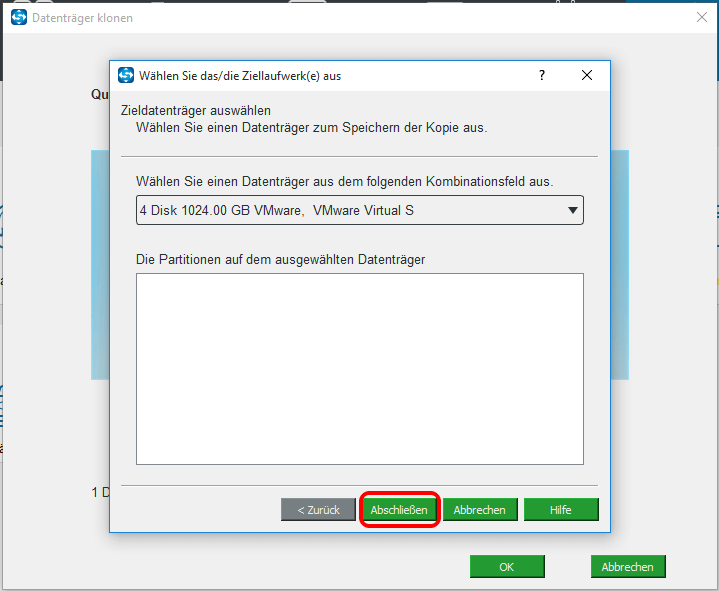
Schritt 8: Wenn der Klonvorgang abgeschlossen ist, erhalten Sie eine Meldung, dass der Quelldatenträger und der Zieldatenträger dieselbe Signatur haben. Wenn beide mit dem Computer verbunden sind, wird einer von ihnen als offline markiert. Sie müssen also die ursprüngliche Systemfestplatte von Ihrem Computer entfernen.
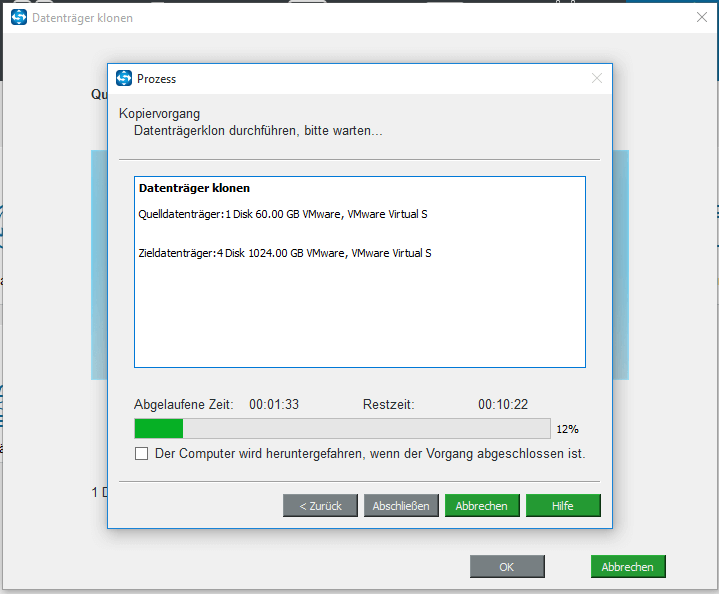
Nachdem Sie alle oben genannten Schritte ausgeführt haben, haben Sie Ihr Betriebssystem erfolgreich auf die 1 TB M.2 SSD migriert, ohne das Betriebssystem neu zu installieren und Ihre Daten zu verlieren.
Fazit
Zusammenfassend hat dieser Artikel die 5 besten M.2 SSDs mit 1TB vorgestellt. Nachdem Sie diesen Artikel gelesen haben, sollten Sie wissen, welche 1 TB M.2 SSD für Sie geeignet ist. Wenn Sie andere bessere M.2 SSDs 1TB haben oder wenn Sie sich nicht sicher sind, ob Sie MiniTool ShadowMaker für die Migration Ihres Systems verwenden sollen, hinterlassen Sie unten einen Kommentar oder senden Sie eine E-Mail an [email protected].
M.2 SSD mit 1TB [FAQ]
Ja, es ist zuverlässig. Mit dem M.2 SSD können Sie viermal schneller als mit einer normalen SSD arbeiten. Bei M.2 SSDs kann die maximale sequentielle Lesegeschwindigkeit bis zu 5000 MB/s und die Schreibgeschwindigkeit bis zu 4400 MB/s betragen. Darüber hinaus kann die M.2 SSD auch über mehr als 500 MB DDR3-Cache verfügen.
M.2 SSD wird verwendet, um in dünnen Geräten mit begrenztem Stromverbrauch (wie z. B. Tablet-Computern und Ultrabooks) eine hohe Speicherleistung zu erzielen. Um weitere Informationen darüber zu erhalten, sollten Sie diesen Artikel lesen – Was ist M.2 SSD? Was Sie wissen müssen, bevor Sie es erwerben.
Als Host-Controller-Schnittstelle und Speicherprotokoll wurde NVMe (Non-Volatile Memory Express) entwickelt, um den Datentransfer zwischen Unternehmens- und Client-Systemen und SSDs über die Hochgeschwindigkeits-PCIe-Busse eines Computers zu beschleunigen.
Die Lebensdauer von SSDs hat eine eingebaute „Todeszeit“. Einfach ausgedrückt: Der elektrische Effekt führt dazu, dass Daten während ihrer Lebensdauer nur etwa 3.000 bis 100.000 Mal in die Speicherzellen im Inneren des Chips geschrieben werden können. Danach hat das Gerät die neuen Daten „vergessen“.
